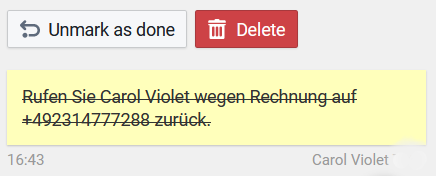3.2.6.2 Notizen verwalten
In der Menüleiste unter Notes werden alle erstellten Notizen angezeigt. Mit einem Klick können Sie die Notiz öffnen und die Details und Bearbeitungsoptionen sehen.
|
Go to conversation
|
Zur Unterhaltung
Mit einem Klick auf diese Schaltfläche öffnen Sie die Unterhaltung, in der Sie die Notiz erstellt haben.
|
|
Go to contact
|
Zum Kontakt
Mit einem Klick auf diese Schaltfläche öffnen Sie die Informationen des Kontakts, für den Sie die Notiz erstellt haben.
|
|
Mark as done
|
Als erledigt markieren
Sie können eine Notiz als erledigt markieren, wenn sie bearbeitet wurde.
|
|
Unmark as done
|
Markierung als erledigt aufheben
Diese Schaltfläche wird angezeigt, wenn eine Notiz bereits als erledigt markiert ist. Sie können dies rückgängig machen und die Notiz zu einem späteren Zeitpunkt bearbeiten.
|
|
Delete
|
Löschen
Mit einem Klick auf die Schaltfläche Delete können Sie die Notiz löschen.
|
So markieren Sie eine Notiz als erledigt
So heben Sie die Markierung als erledigt auf
So löschen Sie eine Notiz